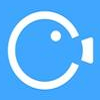大家知道怎么在万彩录屏大师中添加标注吗?不知道没有关系,小编今天介绍如何在万彩录屏大师中添加标注的具体步骤,希望可以帮助到你哦。
在万彩录屏大师中添加标注的具体步骤
1.添加模糊标注
(1)在元素编辑栏中,找到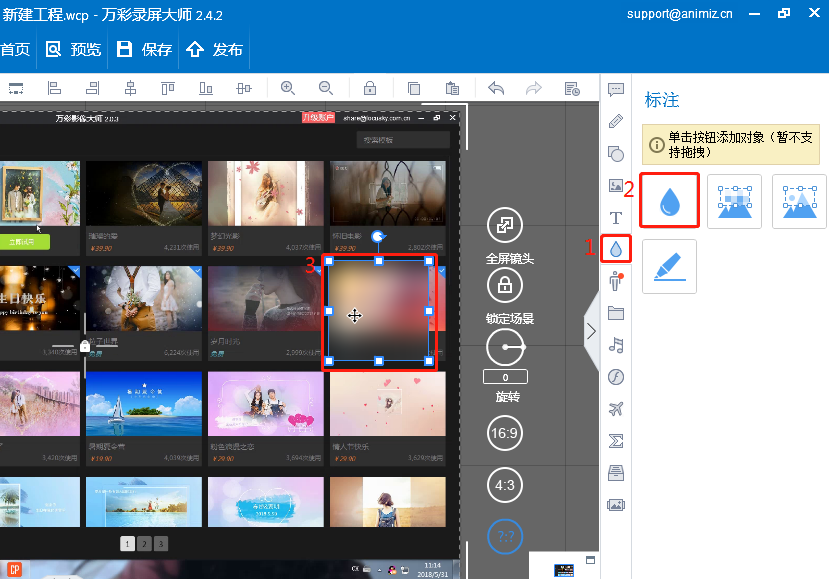
(2)点击模糊对象,自定义其模糊度、进场/退长时间、位置、大小、进场/退场动画等。
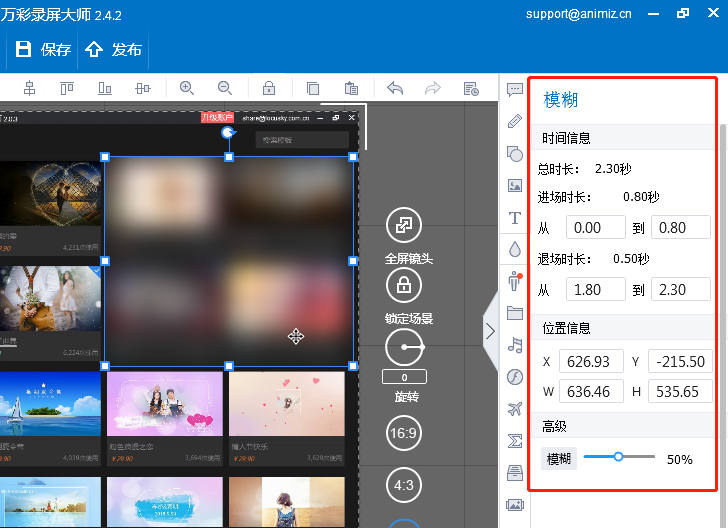
2.添加马赛克标注
(1)依次点击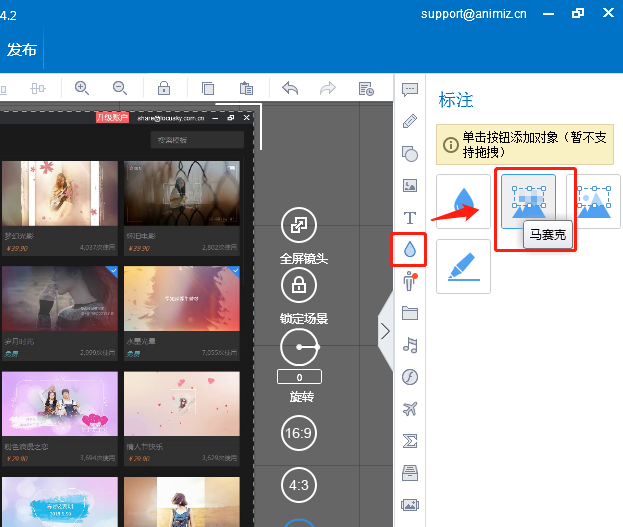
(2)点击马赛克对象,自定义其色块大小(px)、进场/退长时间、位置、大小、进场/退场动画等。
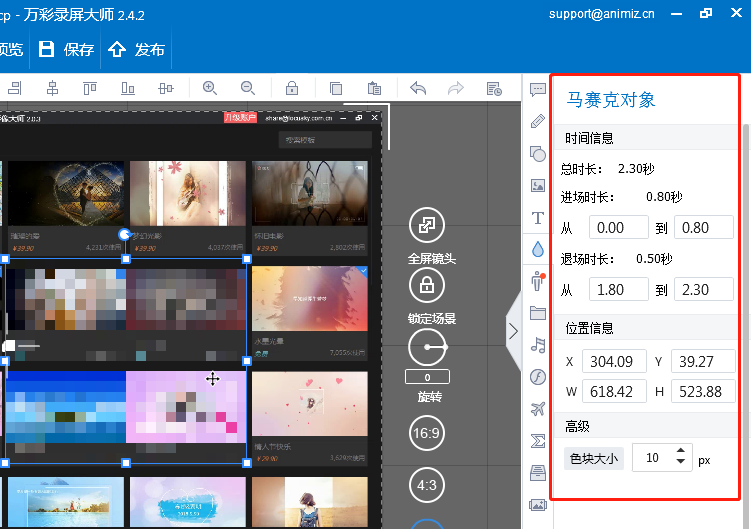
3.添加聚光灯标注
(1)鼠标单击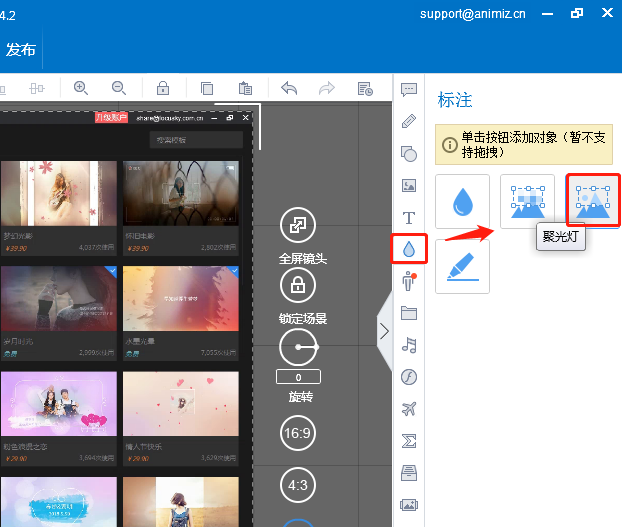
(2)点击聚光灯对象,自定义其透明度、填充颜色、进场/退长时间、位置、大小、进场/退场动画等。
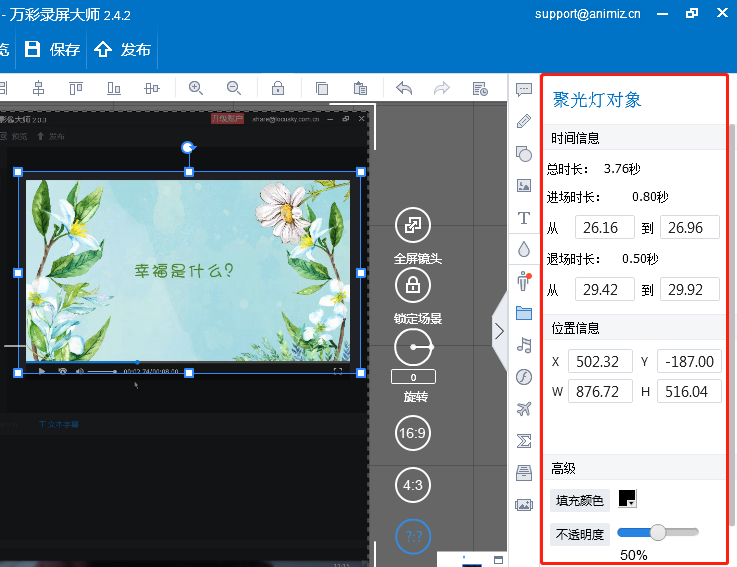
4.添加高亮标注
(1)鼠标单击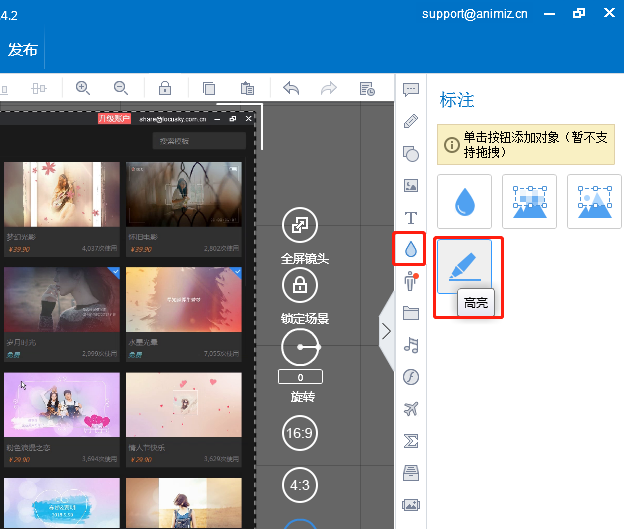
(2)点击高亮对象,自定义其不透明度、填充颜色、进场/退长时间、位置、大小、进场/退场动画等。
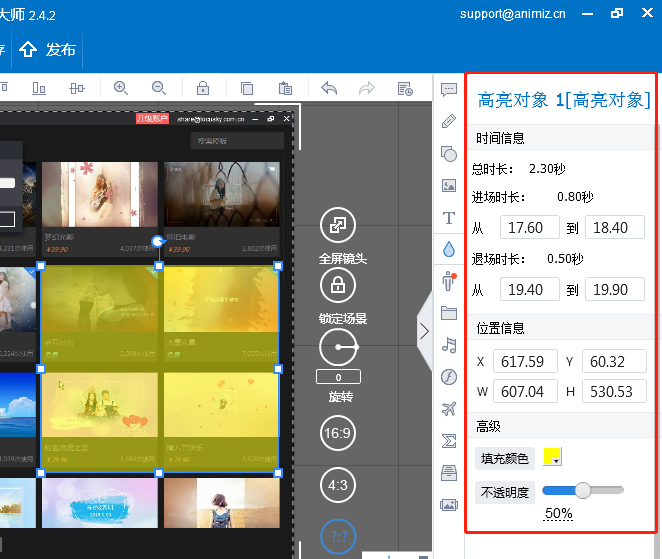
以上就是在万彩录屏大师中添加标注的具体步骤,你们学会了吗?